En stor andel dataspill krever at du angir en unik produktnøkkel for å spille spillet, det er det Windows og de fleste applikasjoner krever at du gjør. Dette er for å bekjempe piratkopiering slik at du ikke bare kunne kopiere en spill-CD og distribuere den til alle vennene dine. Problemet har alltid vært at hvis du plasserer CD-saken eller esken på en feil måte eller kaster den, følger produktnøkkelen ofte med. Hvis du ikke har installert spillet ennå, har du et problem, da det sannsynligvis vil være bortkastet tid å kontakte spillforhandleren / utgiveren. Imidlertid, hvis du allerede har installert spillet og tastet inn en produktnøkkel, går ikke alt tapt.
En stor mengde spill i disse dager blir kjøpt og lastet ned på nettet, noe som ikke er et problem fordi spillserienumrene dine lagres enten i en e-post eller med spilltjenesten som Steam eller Origin, og du trenger bare brukernavn og passord for å hente dem. Men hvis du installerer et spill fra optiske medier, blir produktnøkkelen ganske ofte lagret i systemregisteret, og ettersom det er lett tilgjengelig, er det en god sjanse for å gjenopprette alle tidligere skrevet i spillserier. Et verktøy som heter Game Key Revealer er designet spesielt for det eneste formål å lese og gjenopprette spill-CD-nøkler og serier for installerte spill på datamaskinen din. Skaperen har også et annet verktøy kalt SoftKey Revealer som konsentrerer seg om å gjenopprette Windows og serienummer for applikasjoner. Game Key Revealer er muligens det eneste gratis verktøyet som spesifikt kan lete etter og avsløre spillnøkler. De fleste andre verktøyene er shareware og viser bare noen få tegn på nøkkelen med mindre du registrerer deg.

Game Key Revealer er bare rundt 150 kB i størrelse og bærbar, slik at du kan kjøre den uten å installere den på datamaskinen. Bare klikk på "Finn spill" -knappen for å søke etter alle spill-CD-nøkler på datamaskinen, og etter et sekund eller to vil det vise seriene i vinduet. Det du også kan finne er at det er oppførte nøkler fra spill du kanskje har avinstallert for aldre siden, nyttig hvis du ikke lenger har nøkkelen til hånden.
Du kan lagre de funnet CD-tastene i listen i tekstfilen (GameKeyRevealer.txt) i samme mappe som verktøyet, åpne og kopiere teksten direkte til Word hvis du har den installert (File -> Copy to Word), eller skriv ut det direkte til skriveren. Listen over mulige spill den kan finne er ganske imponerende, med over 2000 støttede for øyeblikket. Du kan lese hele listen på nettstedet for å se om den kan oppdage hva du vil ha den til.
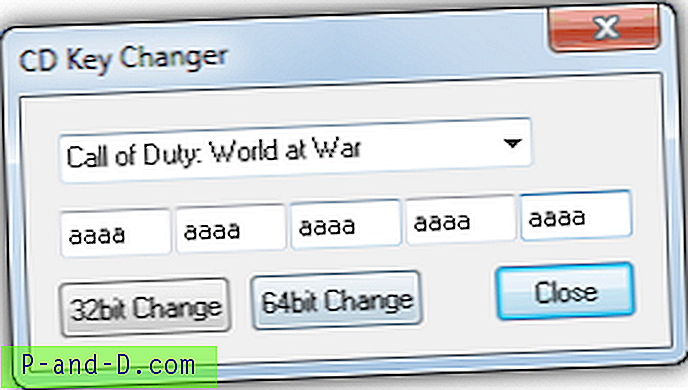
Et nyttig alternativ for rundt 20 eldre spill lar deg endre en allerede installert seriell nøkkel for et annet, praktisk hvis du laster ned og installerer et spill og senere kjøper det legitime produktet. Velg Verktøy -> CD nøkkelbytter, velg spillet fra rullegardinmenyen og skriv inn det nye serienummeret. Trykk deretter avhengig av operativsystem, “32bit Change” eller “64bit Change”. Det finnes også et verktøy for oppdateringsfrekvensoverskridelse, men du bør ikke berøre dette med mindre du vet nøyaktig hva som endrer oppdateringsfrekvensen.
Game Key Revealer fungerer på alt fra Windows 95 til Windows 8.
Last ned Game Key Revealer
Det er et annet gratis verktøy for å finne nøklene som kan finne noen få spillnøkler, men på inspeksjon er hvert spill i den lille databasen allerede inkludert i Game Key Revealer. Men hvis du har et problem med Game Key Revealer, vil du kanskje prøve Magical Jelly Bean Keyfinder, en av de eldste Windows / applikasjonsnøkkelfinnerne der ute.
Siste utvei - Hvis du ikke kan få den spillnøkkelen du ønsker fra et av verktøyene over, og du mistenker at det er i registeret, er det siste alternativet å se registeret selv og se etter det. Å bruke regedit anbefales vanligvis bare for erfarne brukere, men det er ikke noe problem hvis du ikke prøver å slette, redigere eller opprette noe. Trykk Win-tast + R, skriv regedit i kjøringsboksen og naviger til følgende registernøkler:
HKEY_CURRENT_USER \ Software \
HKEY_LOCAL_MACHINE \ Software \
HKEY_LOCAL_MACHINE \ Programvare \ Wow6432Node (bare 64-bit)
Så se etter en nøkkel med navn på enten utgiveren (EA Games, UBISoft osv.), Spillutvikleren (THQ, Treyarch osv.) Eller spillets faktiske navn som Crysis eller FIFA. Utvid nøkkelen og se etter alt som nevner eller ser ut som en serie.
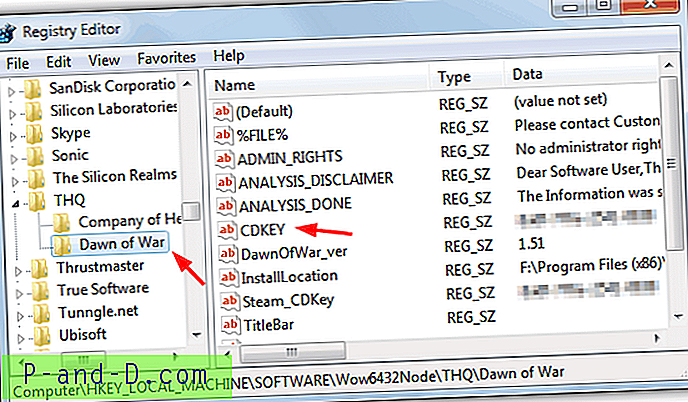
Du kan også søke etter navnet ved å bruke Ctrl + F, men husk at serier sannsynligvis ikke er utenfor de 3 registernøklene som er nevnt over. Hvis du finner det du leter etter, dobbeltklikker du på oppføringen i høyre vindu og kopierer dataene.





